电脑显示“清理请勿关闭计算机”怎么办?
本文为你提供了3个有效解决电脑显示“清理请勿关闭计算机”问题的方法,并教给你1种保护系统安全的好方法,一起来看看!
在Windows 7(SP1)和Windows Server 2008 R2 SP1中,添加了1个新功能在“磁盘清理”向导中。该功能是在你安装完Windows 7或Windows Server 2008 R2 SP1后,可以使用Windows Update Cleanup来删除不需要的Windows更新补丁,以节省空间。
但是,在安装完更新补丁或重装系统后使用此功能,电脑会一直卡在“清理请勿关闭计算机”。比如该用户的经历:
“我是win7系统,检查出来有10多个更新,更新完以后提示重启,一开始显示正在配置windows更新(百分比),后来变成了配置Windows更新失败,正在还原更改,请勿关闭计算机,等了很久以后又变成“正在清理,请勿关闭计算机”而且一直卡在这里,等了很久也不能进入系统,现在我该怎么办啊?求助!!!”

不用担心!接下来给你介绍3个解决该问题的方法,详情如下:
其实当屏幕上显示正在进行清理时,系统确实在帮你清理不需要的文件,包括临时文件、脱机文件、旧的Windows文件、Windows升级日志等。整个过程确实需要花费很长的时间,一般来说需要几个小时,所以你可以将电脑挂机一晚上来完成清理任务。
清理完成后,你的硬盘应该会多很多GB的可用空间,所以,等一等也是非常值得的!
安全模式只允许基本系统程序和服务在引导时启动,正好可以绕过磁盘清理程序。请按照以下方法进入安全模式:
该问题也可以尝试使用启动修复功能来解决,操作如下:
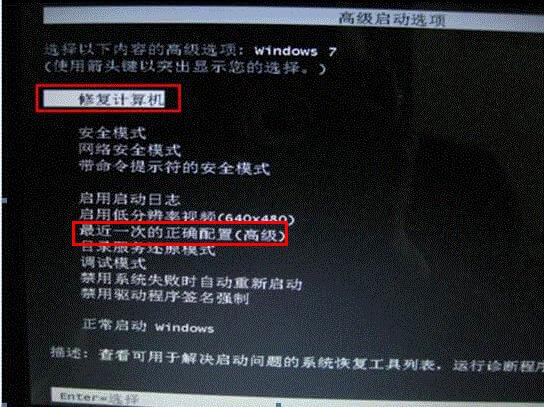
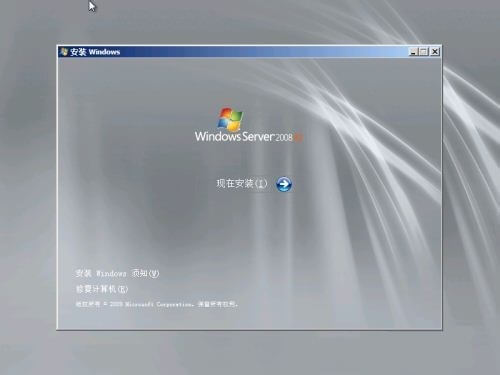
尽管系统更新可以修复漏洞、保护电脑安全,但在修复漏洞的同时可能也会带来新的问题。这些问题的范围从严重(系统无法启动、系统崩溃)到微小(音频或视频无法打开)。所以,建议你在进行系统更新前对当前系统进行备份。有了备份,无论遇到什么问题,你可以轻松的将电脑恢复到健康状态。
说到备份,建议你使用这款强大的备份还原软件-傲梅轻松备份。它有以下优点:
请进入下载中心或点击下方按钮,下载安装并启动傲梅轻松备份。

以上是解决“清理请勿关闭计算机”问题的方法。还是那句话,建议你在更新系统前对当前系统进行备份,以此保护重要数据的安全。顺便一提,如果要备份Windows Server系列系统,则需要使用傲梅企业备份标准版。